标签机G530 设定
标签打印机设置手册

华运通物流标签打印机设置手册IT信息部一、标签打印工具介绍使用软件进行标签打印,需要进行对打印机格式设置1.硬件:标签打印机。
打印机型号TSC TTP-342E Pro2.软件:BarTender 9.4 和License Server二、打印机设置每次更换不同型号的标签纸,都要进行打印机设置:1.间隙感应器灵敏度的校正此项功能用来校正标签纸间隙感应器灵敏度,当使用者更换新的标签纸或使用打印机初始化,请重新校正标签纸间隙感应器灵敏度。
注意:间隙感应器校正不当可能导致纸张无法正确定位,导致错误指示灯闪烁。
操作步骤:1.1.打印机先装好新的标签纸,装好碳带,并关闭电源;1.2.按住暂停键(PAUSE键)不放,然后开机;1.3.当打印机进纸,2秒之后,即可放开暂停键,直到打印机停止动作,电源和连接指示灯正常。
三、打印机属性设置每次更换不同型号的标签纸,都要进行打印机设置:1.打印机属性设置位置:打开“控制面板”→“设备和打印机”→打印机“TSC TTP-342E Pro” →选中,鼠标右键“打印机属性”,如下图2.设置打印标签纸格式:在“打印机属性”中,点击“首选项”→“打印机首选项”→ “新建”→“输入标签名称、大小、和露出的宽度”→点击确定保存,如下图3.设置打印打印打印方向:在“打印机属性”中,点击“首选项”→“打印机首选项”→点击“方向”,点击确定保存。
,如下图。
4.保存预设纸张标签格式:在“打印机属性”中,点击“首选项”→“打印机首选项”→点击“管你”→点击“新建”→输入“格式名称”,点击确定保存。
5.四、打开标签软件的服务:此License Server服务用于打印软件BarTender 9.4的打印服务,让打印软件能正常打印,在当前局域网电脑中开启其中一台就可以了,打开之后就如下图1.当局域中端口的软件服务重复时,请更改网络端口,如下图。
五、打印软件的设置1.新建新格式的标签,点击“开始新的标签格式”开始新签标签,如图2.在向导中点击“空白标签格式”,点击“下一步”如下图3.选择标签打印机“TSC TTP-342E Pro”,点击“下一步”如下图4.点击“指定自定义设置”,点击“下一步”如下图5.更据新的标签规格,点击“单个标签” 或“ 多个标签,如“50mm*12mm”的单个标签,如下图:6.更据新的标签规格,点击标签侧边格式,如下图7.更据新的标签规格,选择标签形状8.更据新的标签规格,选择之前在“打印机属性”创建设置的“标签大小”9.标签格式创建完成。
映美FP-530K打印机设置说明

映美FP-530K打印机设置说明感谢您使用Jolimark 系列针式打印机FP-530K+。
有关该款机型的驱程安装方法将在下面详细介绍,如果您还有什么疑问,请登录我们的网站 查看或直接与我们联系。
×××××××××××××××××××××××××××××××××××××驱动安装盘的内容×××××××××××××××××××××××××××××××××××××本驱动程序安装盘包括Jolimark FP-530K+打印机Windows 98/ME,Windows2000/XP等操作系统的驱动程序,分别对应如下:驱动程序目录适用操作系统WIN98(WINME) Windows 98/MEWIN2000(XP-Vista) Windows 2000/XP/2003/Vista/Windows 7××××××××××××××××××××××××××××××××××××××××××××××××××××在WINDOWS98/WINDOWSME/WINDOWSNT操作系统中安装驱动程序:××××××××××××××××××××××××××××××××××××××××××××××××××××||----1、若需要使用USB接口打印,请先单独安装USB驱动程序,否则从下面第2点开始操作;2、单击“开始”—“设置”—“打印机”;3、双击“添加打印机”,单击“下一步”,接着,请仔细阅读选择指示,例如:选择了本地打印机,然后,请单击“下一步”;4、仔细阅读选择指示后,单击“从软盘安装”,再根据上表说明选择您的打印机操作环境,例如在WINDOWS98下使用,请选择以下路径:WIN98(WINME),单击“确定”后,出现的文件名是:FP530KP.inf,然后单击“确定”。
打标机操作手册

打标机操作手册(版本号:1.0.0.7)打号操作:1、在要执行打印的电脑上插入系统配备的加密狗,否则打标机将不能正常工作;2、在机加工看板中,选中一套版,点右键选择【打版号】;3、检查打版号程序中的版号,或者输入正确的版号,然后选择一个序号;如下图4、按客户的要求,可以选择是否打印 首字符、序号、版长、周长、直径;5、在右侧的打印预览中,显示版辊端面版号信息的打印效果及位置。
两个园环之间是堵头的位置,改变【字体顶端从版面向内】中的数字,可以调整版号距版面的位置,默认值是距版面5mm。
6、以上信息检查完毕,点击打印,打号程序向打印机发出打印数据。
7、装好版辊,在打印机上按下【打印】按钮,打号机开始工作。
8、旋转版辊,将另一端放在打号位置上,再次按下【打印】按钮,完成一支版的打号工作。
9、打印另一套版时,可以重复1~7步的操作,也可以点击【停止打印】,直接在此界面中输入一个新的版号,再重复3~7的步骤;10、点击取消或关闭程序窗口,退出打号程序;参数设置:打号机安装完成后,需要调整一些基本参数;1、以车间主任身份进入制版管理系统的机加员工界面;2、在看板中点击右键,选择【打版号】;3、点击左下方的【参数设置】按钮(以员工身份打开制版管理系统时,没有这个按钮),进入打印控制参数设置;4、设备型号:选择一种能够正常工作的设备型号;5、字体设置:修改【字高】中的数字,改变打印文字的高度。
修改【宽高比】,可使文字变成需要的形状。
【旋转角度】改变版号的打印方向。
默认为0度,即不改变打印方向。
【字体顶端至版面的距离】是每一次打开打号程序时的默认值。
6、定位槽设置:【V型槽角度】,是指放置版辊的V型槽的开口角度,用来计算不同直径的版辊,打标机打版号时,版面距V型槽顶点的距离;【垂直距离】,是打标机断电后自由落体到最底端时,距离V型槽实际的顶点位置的垂直距离,打印时针头会自动上升此处设置的距离,默认为0mm,该设置是为了可以调整整个打印字符的垂直距离。
标签打印机使用步骤
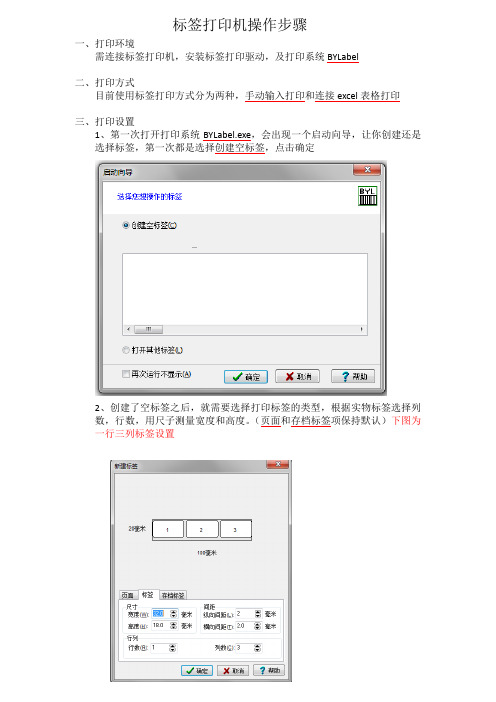
标签打印机操作步骤
一、打印环境
需连接标签打印机,安装标签打印驱动,及打印系统BYLabel
二、打印方式
目前使用标签打印方式分为两种,手动输入打印和连接excel表格打印
三、打印设置
1、第一次打开打印系统BYLabel.exe,会出现一个启动向导,让你创建还是
选择标签,第一次都是选择创建空标签,点击确定
2、创建了空标签之后,就需要选择打印标签的类型,根据实物标签选择列
数,行数,用尺子测量宽度和高度。
(页面和存档标签项保持默认)下图为一行三列标签设置
3、新建标签后,出现一个空白界面,这个界面就是编辑标签的地方,方式有两种,一种是手动输入标签,另一种是连接到EXCEL数据库读取里面的数据打印,至于选择哪种,就要根据实际情况而定了。
4、。
贴标机用户使用手册(全)
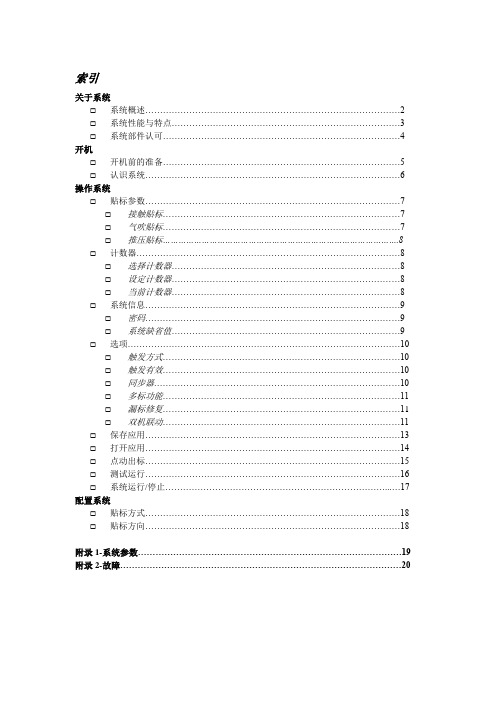
索引关于系统☐系统概述 (2)☐系统性能与特点 (3)☐系统部件认可 (4)开机☐开机前的准备 (5)☐认识系统 (6)操作系统☐贴标参数 (7)☐接触贴标 (7)☐气吹贴标 (7)☐推压贴标 (8)☐计数器 (8)☐选择计数器 (8)☐设定计数器 (8)☐当前计数器 (8)☐系统信息 (9)☐密码 (9)☐系统缺省值 (9)☐选项 (10)☐触发方式 (10)☐触发有效 (10)☐同步器 (10)☐多标功能 (11)☐漏标修复 (11)☐双机联动 (11)☐保存应用 (13)☐打开应用 (14)☐点动出标 (15)☐测试运行 (16)☐系统运行/停止 (17)配置系统☐贴标方式 (18)☐贴标方向 (18)附录1-系统参数 (19)附录2-故障 (20)系统概述欢迎使用本控制系统!本控制系统是专门为贴标行业设计。
专业友好的人机界面设计理念和模块化的集成控制,使系统的操作更为简捷,运行更为可靠。
系统性能与特点贴标参数---速度:0.3—60m/min停标精度:+/-0.4mm贴标方式---接触贴标气吹贴标推压贴标可选功能---传感器触发沿选择传感器有效使能,可防止物料和标签的多次触发同步器,可配生产线同步贴标(完全实时同步,当贴标动作过程中,如果生产线停止或变化,贴标动作也同时停止或变化。
不会造成贴标标签的皱折)多标功能。
不同与一般的多标功能,可实现一个物料可贴多张不同或相同的标签。
漏标修复。
标签底纸上没有标签时,系统会自动修复而不会造成物料的漏贴或重贴。
双机联动。
用户定义,可根据用户的要求组态成多台贴标机同时工作。
系统部件的认可CE ,UL操作界面防护等级IP65开机前的准备仔细检查系统电气及电源连接和机械的安全性警告:系统必须可靠接地。
认识系统开机,输入正确密码(8位)。
系统显示欢迎屏,之后进入操作主屏。
1-系统桌面。
触击桌面上的图标进入相关窗口进行相关操作。
2-状态栏。
显示当前的应用文件名称。
1105 1106 1100+ G500U按键说明

3.
【注意】 当设定开启穿透式侦测器时,纸张侦测器必须移至中间。
4-3. 自我测试
条形码机的自我测试功能,可帮助使用者检查条形码机本身是否正常无故障。打印测试页样张后, 条形码机即会自行回复正常待机状态。以下是自我测试的步骤: 1. 2. 关闭电源,按住 FEED 键。 打开电源(此时仍按住 FEED 键不放), 当警示声响 3 声后便已进入自我测试中, 此时放开 FEED 键。约 1 秒后,条形码机会自动打印如下内容,如此表示本条形码机正常无故障。
机种与F\W版本 串行埠 测试图案 DRAM 安装数量 打印长度内存大小 标签储存于内存数量 图形储存于内存数量 字型储存于内存数量 亚洲字型储存于内存数量 数据库储存于内存数量 目前内存大小 目前机器速度,热度,左边界起印 目前标签宽度,长度与间距 裁刀,自动剥纸器,打印模式, RS-232回传 穿透式侦测器设定 Gap Sensor设定 码页设定值 命令语言
3-8. 操作错误讯息
在列印过程中若发生任何错误而导致无法列印, LED灯号即会亮起警示灯, 请参考以下说明以判断 错误情况。 闪灯频率 颜色
LED讯息灯
快速闪烁 红灯 说 明
慢速闪烁 橘灯
持续亮灯
解 决 方 法 本机可视不同纸张所需的侦测情况,自动在反 侦测不到列印耗材 射式或穿透式两种侦测器间切换,若仍是侦测 不到纸或碳带,请再重做Auto Sensing。 列印耗材错误 列印耗材用尽 请更换纸张或碳带。 可能原因有:卡纸/纸张掉落在滚轴之后/找不到 列印耗材传送不正常 标签间距/黑线标记/黑线标纸用完/碳带用完等, 请依实际的使用情况调整。 1. 若要以热转模式列印,请安装碳带。 条码机设定为热转模 列印模式错误 2. 若要以热感模式列印,请把列印模式设定改 式但未安装碳带 为热感模式,并改用热感纸列印。 印表机会印 出”Memory full”,表示 删除记忆体内不需要的资料。 记忆体空间已满 印表机会印 再核对 出”Filename can not 请使用 ~X4 命令将所有档案列印出来, 记忆体错误 be found”,表示找不 送到印表机的名称是否正确及存在否。 到档案 印表机会印 出”Filename is 更换档名之后再下载一次。 repeated”,表示档名 重复 当印表头温度过热时,条码机会自动停止列印, 印表头错误 印表头温度过高。 待印表头温度降低后则会回到待机状态,LED 灯号亦会停止闪烁。
得力 标签打印机用户手册 GE530T 说明书
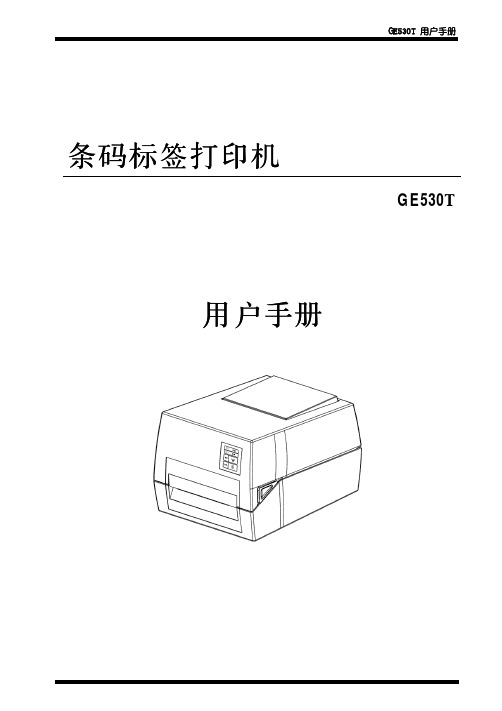
GE530T条码标签打印机用户手册目录手册信息 (1)安全须知 (2)第1章产品简介 (6)1.1 开箱清单 (6)1.2 打印机外观及组件 (7)1.3 产品尺寸 (9)第2章产品规格 (10)第3章使用方法 (12)3.1安装介质 (12)3.1.1 安装纸卷 (12)3.1.2 安装碳带 (14)3.1.3 安装折叠纸 (16)3.2 电源连接 (18)3.3 接口连接 (19)3.4 标签侦测 (20)3.5 操作面板 (21)3.6 基本功能使用 (23)3.6.1 开机/关机 (23)3.6.2 走纸 (23)3.6.3 暂停 (23)3.6.4 打印测试 (24)................................................................第4章接口25第5章打印机日常维护及调校 (26)5.1 清洁打印头 (26)5.2 清洁传感器、胶辊和纸张路径 (27)附录1:电子信息产品污染控制的说明 (28)手册信息本用户手册包含产品使用、安装等基本信息。
※以下手册对各种技术问题和领域有更为详细的介绍。
1.Windows驱动程序手册此手册提供了Windows驱动程序安装说明。
2.打印机实用工具手册此手册提供了本产品功能选择软件的使用、操作条件的修改等方面的信息。
3.编程手册此手册提供了标签打印机指令方面的信息。
安全须知在操作使用打印机之前,请仔细阅读下面的注意事项:1.安全警告标志警告:打印头为发热部件,打印过程中和打印刚结束,不要触摸打印头以及周边部件。
警告:不要触摸打印头和连接插件,以免因静电损坏打印头。
2.安全注意事项警告:违反以下事项可能会导致严重的伤亡事故。
1)不要同时将几个插头插入一个多孔电源插座中。
•这会导致过热和火灲。
•如果插头潮湿或者肮脏,请在使用前烘干或者擦拭干净。
•如果插头不电源插座不配套,请不要插上电源。
•只能使用标准化的多孔电源插座。
斑马打印机操作及设置
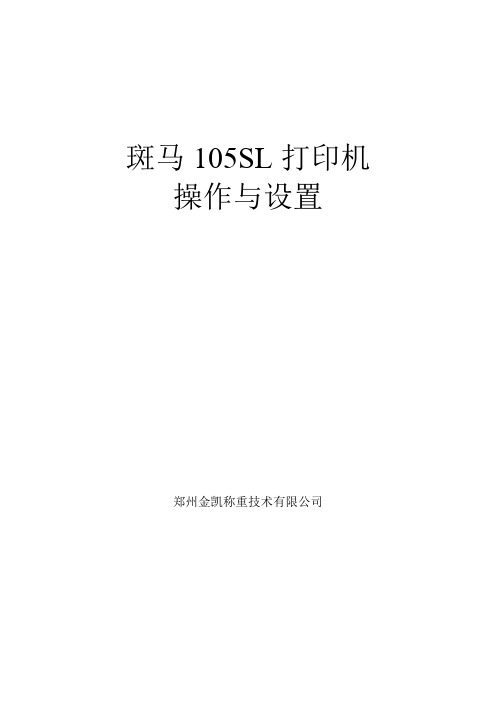
斑马105SL打印机操作与设置
郑州金凯称重技术有限公司
目录
1硬件设置 (3)
1.1标签纸和碳带的安装 (3)
1.2打印机初始化 (3)
1.3打印头压杆的调整 (4)
1.4碳带卷轴的调整 (5)
2软件设置 (5)
1硬件设置
1.1标签纸和碳带的安装
标签纸和碳带的安装见视频,按照打印机上面的指示线进行安装即可。
特别注意,标签纸需要安装到第一个黑色的轴下面(见下图)。
1.2打印机初始化
在关机状态下同时按下PAUSE和FEED键,然后开机,等DATA灯变绿后松开即完成打印机的初始化。
1.3打印头压杆的调整
当打印机黑度调整到一定值时,如果清晰度仍然不够,此时需要调整压杆螺丝松紧度,使压杆变紧,压杆螺丝位置见图中标示。
1.4碳带卷轴的调整
如果发现走纸过程中打印机碳带不走或者打滑,可能是卷轴过松导致,此时需要紧碳带卷轴的螺丝。
首先找一个小的梅花螺丝刀插入卷轴上面的小孔,固定卷轴,然后用扳手拧卷轴螺丝。
如下图
2软件设置
通过开始菜单打开打印机和传真页面选择打印机属性—>打印首选项,打开设置页面
在该页面进行四个参数的设置,分别为打印速度、打印黑度、标签宽高以及页边距。
